
OBSAH
- 1 Prečo v počítači nie je zvuk - možné dôvody
- 2 Čo robiť, ak v počítači s Windows 7, 8, 10 nie je žiadny zvuk
- 3 Čo robiť, ak na prenosnom počítači nie je žiadny zvuk
Prečo v počítači nie je zvuk - možné dôvody
Dôvodov môže byť mnoho: najbežnejších aj najkomplexnejších, ktoré vyžadujú dostatočne hlboké znalosti a skúsenosti na odstránenie. Uvažujme niekoľko možností.
Zlyhania nastavení operačného systému
Prečo v počítači so systémom Windows 7, 8, 10 nie je žiadny zvuk? Po prvé, bez ohľadu na to, ako to môže znieť banálne, musíte v systéme skontrolovať nastavenú hlasitosť zvuku. V prostredí Windows je za to zodpovedná ikona reproduktora na pravej strane podnosu. Posuvník je možné nastaviť na najnižšiu úroveň alebo ho úplne deaktivovať. V druhom prípade bude na ikonu umiestnená červená ikona deaktivácie.
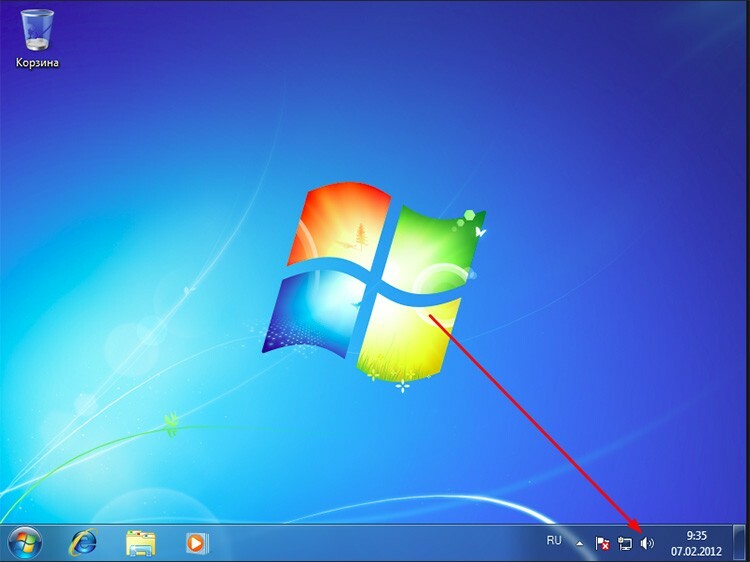
Na rovnakú ikonu môžete kliknúť pravým tlačidlom myši a vybrať položku „Open Volume Mixer“. V otvorenom okne sa zobrazí niekoľko možností pre úroveň hlasitosti. Vrátane pre rôzne aplikácie. Ku každému si môžete nastaviť ten svoj. V našom prípade stačí skontrolovať, či je nastavený na hornú hranicu.
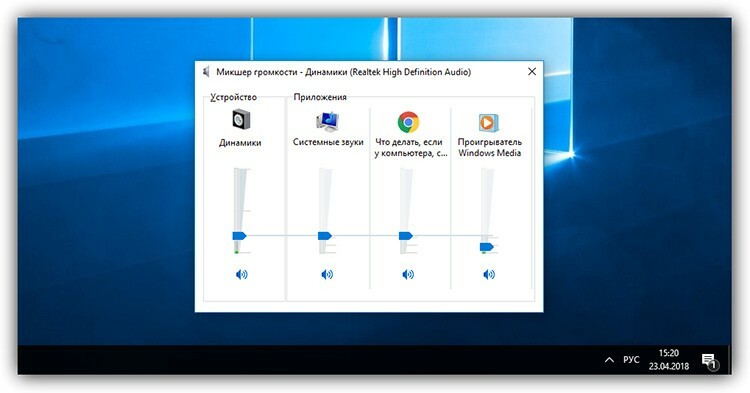
Niekedy zvuk zmizne na počítačoch s Windows 7, 8, 10 z dôvodu úmyselného alebo náhodného odpojenia prehrávacích zariadení. Môžete to znova skontrolovať na systémovej lište kliknutím pravým tlačidlom myši na ikonu zvuku a výberom položky „Prehrávacie zariadenia“. V okne by sa mali objaviť všetky možné zvukové zariadenia. Napríklad reproduktory by mali mať zelenú značku začiarknutia, ktorá znamená, že sú pripravené na použitie.
Porucha zariadenia na prehrávanie zvuku
Samotné zariadenia na prehrávanie zvuku môžu zlyhať. Reproduktory môžu byť napríklad chybné. Pripojením ostatných k počítaču skontrolujte, či je to možné. Ak majú externé zariadenia vlastné ovládanie hlasitosti, nebolo by na škodu skontrolovať, či je nastavené na minimum.
Poškodenie zvukovej karty
Toto je pravdepodobne najhorší scenár. S poškodenou zvukovou kartou nemôžete nič robiť. Ak je vstavaný, musíte si kúpiť interný a nainštalovať ho. Ak je vnútorný, jednoducho ho vymeňte. Je nepravdepodobné, že by ste mohli niečo robiť vlastnými rukami, a je lepšie použiť tento prístup, ak neexistujú žiadne ďalšie možnosti.
 Zvuková karta pre počítač - „uši a ústa“ počítača.V špeciálnej publikácii nášho portálu vám podrobne povieme, ako si vybrať zvukovú kartu. Dozviete sa, prečo je v počítači potrebný, hlavné typy zvukových kariet a ako ho pripojiť k počítaču.
Zvuková karta pre počítač - „uši a ústa“ počítača.V špeciálnej publikácii nášho portálu vám podrobne povieme, ako si vybrať zvukovú kartu. Dozviete sa, prečo je v počítači potrebný, hlavné typy zvukových kariet a ako ho pripojiť k počítaču.
Nesprávna činnosť zvukového softvéru
Čo robiť, ak v počítači nie je žiadny zvuk z dôvodu nestabilných alebo chýbajúcich ovládačov? Vo všeobecnosti je táto situácia veľmi zriedkavá a môže nastať vtedy, ak je do systému nainštalovaná nová zvuková karta alebo keď sú poškodené systémové súbory operačného systému. Zvuk zmizne najčastejšie na počítačoch s Windows 7, 8, 10.
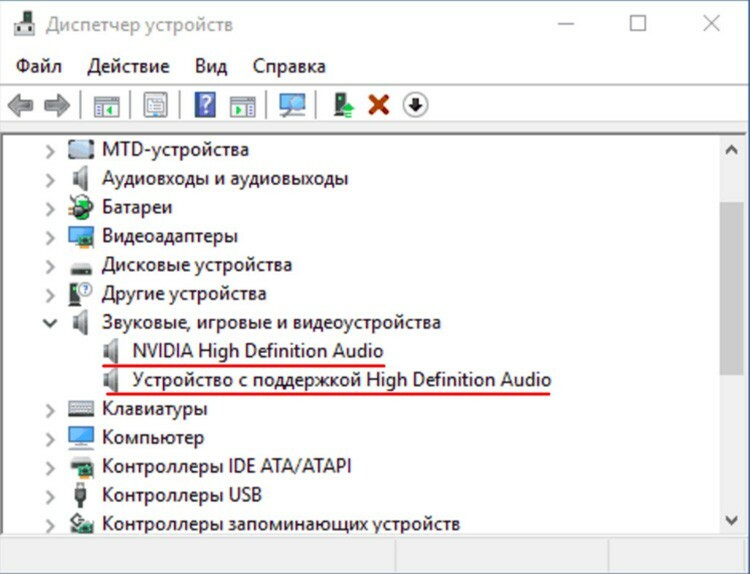
Najprv musíte zistiť, či bolo zariadenie v systéme identifikované ako celok. Ak to chcete urobiť, prejdite do správcu zariadení kliknutím pravým tlačidlom myši na ikonu „Tento počítač“. Ak nie sú nainštalované ovládače, zoznam bude obsahovať položky so žltou ikonou. Navyše, názov samotného zariadenia je systému stále neznámy, takže názov bude znieť asi takto: „Zvukové zariadenie v autobuse ...“. To znamená, že neexistujú žiadne ovládače a je potrebné ich nainštalovať. Ovládač môže byť zastaraný a nesprávne vykonávať svoje funkcie v aktualizovanom operačnom systéme. Ak chcete problém vyriešiť, budete ho musieť aktualizovať.
Čo robiť, ak v počítači s Windows 7, 8, 10 nie je žiadny zvuk
Teraz môžeme hovoriť o hlavných spôsoboch eliminácie straty zvuku v počítači. V závislosti od situácie je možné niektoré z nich použiť bodovo alebo ich môžete prejsť všetkými v nádeji, že niektorý z nich pomôže.
Ako povoliť zvuk v počítači úpravou možností prehrávania zvuku
Najľahší spôsob už bol popísaný na začiatku článku. Okrem toho, že prehrávacie zariadenia musia mať zelenú značku začiarknutia, musia byť aj zapnuté. V takom prípade je možné akékoľvek zariadenie zo zoznamu zakázať alebo povoliť. Toto môže byť použité ako test. K sieťovej karte sú napríklad pripojené reproduktory a slúchadlá. Ak reproduktory nejavia žiadne známky života, môžete prepnúť na slúchadlá. Môžete teda vypočítať, ktoré zo zariadení je na vine za nedostatok zvuku.
Čo robiť, ak je zvuk vo vašom počítači stratený v dôsledku poškodených alebo nesprávne pripojených výstupných zvukových zariadení
Každý konektor na zadnej strane systémovej jednotky je natretý svojou vlastnou farbou a označený ikonou vysvetlenia. Stáva sa však, že používateľ stále zasunie zástrčku na nesprávnom mieste. V dôsledku toho nie je počuť žiadny zvuk. Pred pripojením reproduktorov k počítaču by ste sa mali uistiť, že je tam zapojená zástrčka. Zvukový výstup má zvyčajne zelenú farbu.

Ak je zvukový výstup poškodený, je nepravdepodobné, že by bolo možné obnoviť jeho výkon sám bez spájkovacích schopností a znalostí elektroniky. Preto budete musieť zmeniť celú mapu.
Ako skontrolovať, či je povolená služba Windows Audio
Windows Audio Service je služba na pozadí, ktorá smeruje zvukové toky z aplikácií a systému do zvukovej karty. V skutočnosti je to prostredník medzi ovládačom a operačným systémom. Keďže ide o službu, musí byť vždy v aktívnom režime, to znamená, že musí byť spustená. Jeho núdzové alebo plánované vypnutie môže byť hlavným dôvodom straty zvuku v počítači. Prečo je služba odpojená? Môžu to byť vírusy, nestabilita systému, narušenie integrity systémových súborov. A keďže je služba tiež závislá, nemôže sa normálne začať. Z tohto dôvodu niekedy nie je na internete, respektíve v prehliadači, žiadny zvuk.
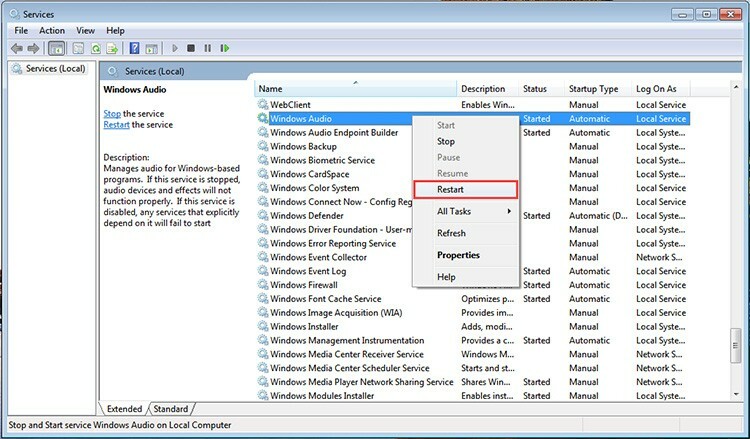
Ak chcete skontrolovať, či je povolená, musíte do okna Spustiť napísať services.msc, v zozname vybrať položku Windows Audio a pozrieť sa na jej stav. Malo by byť v režime „Spustené“. Ak nie, kliknite naň pravým tlačidlom myši a zvoľte „Vlastnosti“. V okne je tlačidlo "Spustiť". Môžete tu tiež určiť typ spustenia služby. Odporúča sa „automatické“.
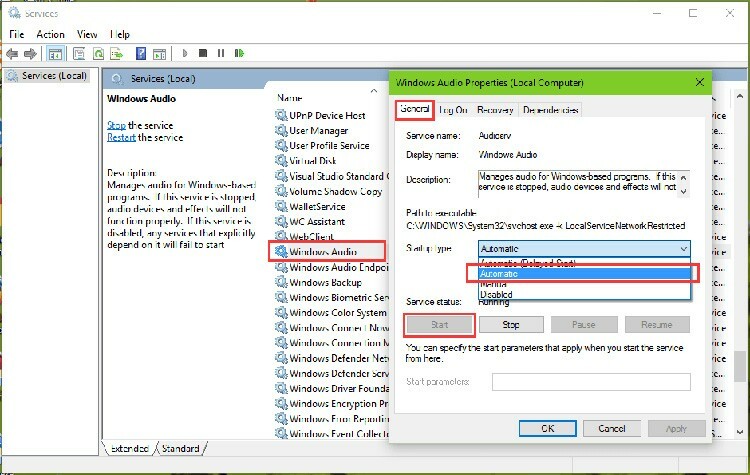
Ako vrátiť zvuk do počítača preinštalovaním ovládačov a kodekov
Čo robiť, ak zvuk v počítači nefunguje kvôli ovládačom? Ako sme už uviedli, existujú dva typy problémov s ovládačom: buď na novom zariadení, alebo na už nainštalovanom. V čom je rozdiel? V prvom prípade možno nevieme, s akým zariadením máme do činenia, a tak bude ťažké hľadať ovládače. V druhom vieme, o aké zariadenie sa jedná, môžeme na oficiálnom webe nájsť ovládače, stiahnuť ich a bez problémov aktualizovať.

Nové neznáme zariadenie môžete identifikovať podľa jeho ID. Aby sme to urobili, musíme sa znova dostať do správcu zariadení pomocou ponuky „Vlastnosti“ a „Tento počítač“. Kliknite pravým tlačidlom myši na mapu záujmu, prejdite na vlastnosti a prejdite na kartu „Podrobnosti“.

V rozbaľovacom zozname vyberte „ID zariadenia“. Zobrazí sa niekoľko riadkov, ktoré môžete skopírovať a prilepiť priamo do akéhokoľvek vyhľadávacieho nástroja. Najlepšie stránky vám povedia, o aké zariadenie sa jedná, a dokonca poskytnú odkazy alebo samotné sťahovanie. Neodporúčame však sťahovať ovládače z neznámych stránok. Keď zistíte, ktorá zvuková karta je pred vami, je lepšie ísť na oficiálnu webovú stránku a nájsť tam spoľahlivý a čerstvý softvér. Mimochodom, rýchly spôsob, ako zistiť, prečo vo vašom počítači nie je zvuk, je video. Stačí spustiť akékoľvek video lokálne alebo na internete. Mnoho hráčov obsahuje vstavané kodeky, takže ak nie je počuť žiadny zvuk, môžete ich okamžite prerušiť a vysporiadať sa s ovládačmi.
Ako obnoviť zvuk v počítači úpravou nastavení systému BIOS
Ak v počítači nie je žiadny zvuk, môže byť na vine aj BIOS. Toto je veľmi zriedkavá situácia a tento efekt môžete dosiahnuť náhodnou zmenou nastavení a ich uložením. Túto skutočnosť môžete skontrolovať v systéme BIOS v časti Konfigurácia integrovaného zariadenia. Položka sa môže líšiť od systému k systému, ale s najväčšou pravdepodobnosťou to bude niečo ako zvuk s vysokým rozlíšením. Jeho stav by mal byť povolený.
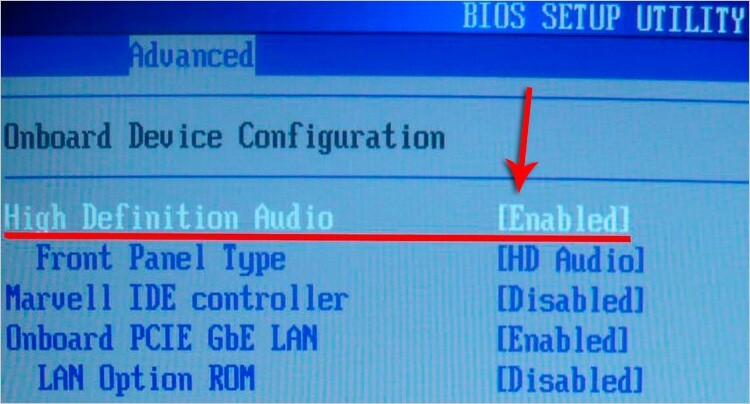
Ako nastaviť zvuk v počítači so systémom Windows 7, 8, 10, ak bol infikovaný vírusmi
Vírusy veľmi zriedka postihujú samotný systém reprodukcie zvuku a samotný ovládač. Môžu poškodiť súbory, ktoré sú potrebné pre stabilnú prevádzku systému aj pre zvukovú stopu. Prvá vec, ktorú musíte urobiť, je skontrolovať OS na prítomnosť vírusov pomocou akéhokoľvek dostupného antivírusového programu.

Je lepšie stiahnuť si samostatný nástroj, ako je CureIt, a dôkladne si s ním prejsť systém. Niekedy bude nemožné obnoviť systémové súbory, takže jediným východiskom je preinštalovať systém alebo ho obnoviť. Ten bude fungovať, ak používateľ včas vytvorí zálohy.
Čo robiť, ak na prenosnom počítači nie je žiadny zvuk
Notebook sa v skutočnosti veľmi nelíši od počítača, pokiaľ ide o riešenie chýbajúceho zvuku. Ak sa však problémy so softvérom dajú vyriešiť iba niekoľkými kliknutiami, problémy s hardvérom nemožno vyriešiť jednoduchou výmenou karty. Výrobcovia pomôcok však nespia a našlo sa riešenie - externé zvukové karty USB. V najjednoduchšom prípade je gadget niečo ako jednotka flash s portmi a konektormi. Jednu stranu vložíme do USB, do druhej zasunieme konektor z reproduktorov.

Stojí za zmienku, že medzi problémom nie sú zásadné rozdiely, keď v počítači so systémom Windows XP alebo 7 a derivátmi nie je žiadny zvuk. Všetky metódy a dôvody sú rovnaké. Ak poznáte svoj vlastný jedinečný spôsob riešenia takého problému, akým je nedostatok zvuku vo vašom počítači, podeľte sa o to v komentároch.



